
Aşağıdaki bağlantı yöntemleri her ülke veya bölgede kullanılamıyor olabilir.
| Not: Başlangıç yazıcı kurulumu sırasında faks ve daha sonra kurmayı planladığınız diğer işlevlerin seçimini kaldırın ve Devam öğesine basın. Faks işlevi etkinleştirilmiş olduğu halde tam olarak kurulmazsa, gösterge ışığı kırmızı renkte yanıp sönebilir. |
 | DİKKAT—ELEKTRİK ÇARPMA TEHLİKESİ: Faks özelliğini şimşekli havalarda kullanmayın. Bu ürünü fırtınalı havalarda kurmayın veya faks özelliği gibi, elektrik kablosu veya telefon benzeri herhangi bir elektrik veya kablo bağlantısı yapmayın. |
| Uyarı—Hasar Tehlikesi: Kablolara veya etkin olarak faks gönderilmesi ya da alınması sırasında gösterilen alanda yazıcıya dokunmayın. |

Çoğu ülkelerde ve bölgelerde giden fakslarda gönderilen her sayfanın alt veya üstündeki bir boşlukta veya gönderme işinin ilk sayfasında aşağıdaki bilgilerin bulunması gerekir: istasyon adı (iş kimliği, mesajı gönderen başka kuruluş veya kişi) ve istasyon adı (gönderen faks makinesinin iş, başka kuruluş veya kişinin telefon numarası).
Faks ayarları bilgilerinizi girmek için yazıcı kontrol panelini kullanın veya tarayıcınızı kullanarak Katıştırılmış Web Sunucusu'na erişin ve Ayarlar menüsüne girin.
| Not: TCP/IP ortamınız yoksa, faks ayarları bilgilerinizi girmek için yazıcı kontrol panelini kullanmanız gerekir. |
Yazıcı ilk defa açıldığında veya yazıcı uzun bir süreliğine kapalı durursa açılış ekranları dizisi görüntülenir. Yazıcının faks yetenekleri varsa, aşağıdaki ekranlar görüntülenir:
Faks Adı veya İstasyon Adı
Faks Numarası veya İstasyon Numarası
veya görüntülendiğinde, tüm giden fakslara yazdırılacak adı girin.
Faks Adı veya İstasyon Adı'nı girdikten sonra Gönder düğmesine basın.
veya görüntülendiğinde yazıcının faks numarasını girin.
Faks Numarası veya İstasyon Numarası'nı girdikten sonra Gönder düğmesine basın.
Web tarayıcınızın adres alanına yazıcının IP adresini girin.
Yazıcının erişim noktasının IP adresini bilmiyorsanız:
IP adresini, yazıcının kontrol panelinde, Ağlar/Bağlantı Noktaları menüsünün altında TCP/IP bölümünde görebilirsiniz.
Bir ağ kurulum sayfası veya menü ayarları sayfası yazdırabilir ve IP adresini TCP/IP bölümünde bulabilirsiniz.
Ayarlar > Faks Ayarları > Analog Faks Kurulumu öğelerini tıklatın.
Faks Adı veya İstasyon Adı alanında, tüm giden fakslara yazdırılacak adı girin.
Faks Numarası veya İstasyon Numarası alanında, yazıcının faks numarasını girin.
Gönder seçeneğini tıklatın.
Notlar:
Ekipman ve servis seçenekleri | Faks bağlantısı kurulumu |
|---|---|
Doğrudan telefon hattına bağlama. | |
Dijital Abone Hattı (DSL veya ADSL) servisine bağlama. | Bkz. DSL hizmetine bağlama. |
Private Branch eXchange (PBX) veya Entegre Servis Dijital Ağı (ISDN) sistemine bağlanma. | |
Farklı Zil servisini kullanma. | |
Bölgenizde kullanılan bir bağdaştırıcı üzerinden bağlanma. |
Telekomünikasyon cihazınız ABD-stili (RJ11) telefon hattı kullanıyorsa, cihazı bağlamak için şu adımları izleyin:
Yazıcıyla gelen telefon kablosunun bir ucunu, yazıcının LINE bağlantı noktasına takın .
.
Telefon kablosunun diğer ucunu etkin bir analog telefon duvar jakına takın.
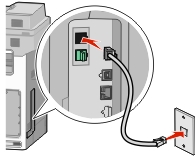
Bir DSL hizmetine abone olursanız, DSL filtresi ve telefon kablosu edinmek için DSL sağlayıcısıyla görüşün ve ekipmanı bağlamak için bu adımları uygulayın:
Yazıcıyla gelen telefon kablosunun bir ucunu, yazıcının LINE bağlantı noktasına takın .
.
Telefon kablosunun diğer ucunu da DSL filtresine takın.
| Not: DSL filtreniz, resimdekinden farklı görünebilir. |
DSL filtresinin kablosunu etkin bir telefon jakına takın.
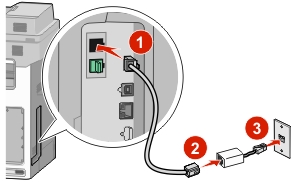
PBX veya ISDN dönüştürücü veya terminal adaptörü kullanıyorsanız, ekipmanı bağlamak için bu adımları uygulayın:
Yazıcıyla gelen telefon kablosunun bir ucunu, yazıcının LINE bağlantı noktasına takın .
.
Telefon kablosunun diğer ucunu, faks ve telefon kullanımı için atanmış olan bağlantı noktasına takın.
Notlar:
Telefon hizmeti sağlayıcınız tarafından belirgin zil hizmeti sağlanıyor olabilir. Bu hizmet, tek bir telefon hattında her telefon numarasının farklı bir zile sahip olduğu birden çok telefon numarası bulunmasını sağlar. Faks ve sesli çağrıların ayırt edilmesi için bu yararlı olabilir. Belirgin zil hizmetine abone olursanız, ekipmanı bağlamak için bu adımları uygulayın:
Yazıcıyla gelen telefon kablosunun bir ucunu, yazıcının LINE bağlantı noktasına takın  .
.
Telefon kablosunun diğer ucunu etkin bir analog telefon duvar jakına takın.
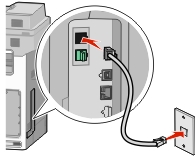
Belirgin Zil ayarını, yazıcının yanıt vermesini istediğiniz ayarla eşleşecek şekilde değiştirin:
| Not: Belirgin ziller için varsayılan fabrika ayarı Açık'tır. Bu, yazıcının tek, çift ve üçlü zil desenlerini yanıtlamasına olanak sağlar. |
Ana ekrandan, şuraya gidin:
 > Ayarlar > Faks Ayarları > Analog Faks Ayarları > Belirgin Ziller
> Ayarlar > Faks Ayarları > Analog Faks Ayarları > Belirgin Ziller
Değiştirmek isteğiniz desen ayarını seçin ve sonra Gönder'e dokunun.
Aşağıdaki ülke veya bölgelerde telefon kablosunun etkin telefon prizine bağlanması için özel bir bağdaştırıcı gerekebilir:
Ülke/Bölge | |
|---|---|
|
|
Bazı ülke veya bölgeler için, kutuya bir telefon hattı bağdaştırıcısı dahil edilmiştir. Yazıcıya telesekreter, telefon veya başka bir telekomünikasyon cihazı bağlamak için bu bağdaştırıcıyı kullanın.
Yazıcıyla gelen telefon kablosunun bir ucunu, yazıcının LINE bağlantı noktasına takın 
Telefon kablosunun diğer ucunu bağdaştırıcıya bağlayın ve sonra da bağdaştırıcıyı etkin telefon prizine takın.
| Not: Telefon bağdaştırıcınız, gösterilenden farklı görünebilir. Bu, bölgenizde kullanılan prize uyacaktır. |
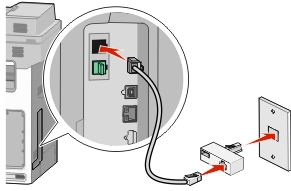
Web tarayıcınızın adres alanına yazıcının IP adresini girin.
Yazıcının erişim noktasının IP adresini bilmiyorsanız:
IP adresini, yazıcının kontrol panelinde, Ağlar/Bağlantı Noktaları menüsünün altında TCP/IP bölümünde görebilirsiniz.
Bir ağ kurulum sayfası veya menü ayarları sayfası yazdırabilir ve IP adresini TCP/IP bölümünde bulabilirsiniz.
Ayarlar > Faks Ayarları > Analog Faks Kurulumu öğelerini tıklatın.
Faks Adı veya İstasyon Adı alanında, tüm giden fakslara yazdırılacak adı girin.
Faks Numarası veya İstasyon Numarası alanında, yazıcının faks numarasını girin.
Gönder seçeneğini tıklatın.
Tarih ve saati gönderdiğiniz her faksa yazdırılacak şekilde ayarlayabilirsiniz. Elektrik kesildiği takdirde, tarih ve saati yeniden ayarlamanız gerekebilir.
Web tarayıcınızın adres alanına yazıcınızın IP adresini girin.
Yazıcınızın IP adresini bilmiyorsanız, şunları yapabilirsiniz:
IP adresini, yazıcının kontrol panelinde, Ağlar/Bağlantı Noktaları menüsünün altında TCP/IP bölümünde görebilirsiniz.
Bir ağ kurulum sayfası veya menü ayarları sayfası yazdırabilir ve IP adresini TCP/IP bölümünde bulabilirsiniz.
Güvenlik > Tarih ve Saati Ayarla öğelerini tıklatın.
Tarih ve Saati Ayarla alanında, geçerli tarih ve saati girin.
Gönder seçeneğini tıklatın.
| Not: Ağ zamanını kullanmanız önerilir. |
Yazıcı otomatik olarak gün ışığı tasarrufu ayarını yapacak şekilde ayarlanabilir.
Bir Web tarayıcısı açın ve adres alanına yazıcının IP adresini yazın.
Notlar:
Sırasıyla Ayarlar >Güvenlik >Tarih ve Saati Ayarla öğelerini tıklatın.
DST'ye Otomatik Olarak Dikkat Et onay kutusunu tıklatın.
Özel Saat Dilimi Ayarı bölümünde, DST başlangıç ve bitiş tarihlerini ayarlayın.
Gönder'i tıklatın.